使用 PowerShell 在控制台上编辑文本文件
Rohan Timalsina
2023年1月30日
- 使用记事本在 PowerShell 控制台上编辑文本文件
-
使用
nano在 PowerShell 控制台上编辑文本文件 -
使用
vim在 PowerShell 控制台上编辑文本文件 -
使用
emacs在 PowerShell 控制台上编辑文本文件
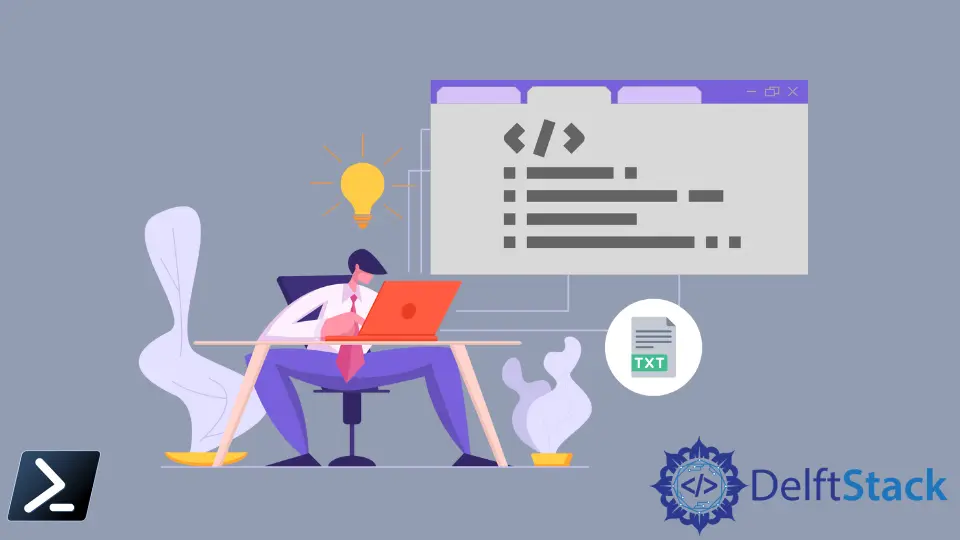
本教程将介绍在 PowerShell 控制台上编辑文本文件的多种方法。你可以在文本文件中添加或删除内容,而无需离开 PowerShell 控制台。
使用记事本在 PowerShell 控制台上编辑文本文件
在 PowerShell 中编辑文本文件的最简单方法之一是记事本。记事本是一个用于 Windows 的简单文本编辑器,用于创建和编辑纯文本文档。
notepad record.txt
当你在 PowerShell 中使用 notepad 命令时,它会在记事本应用程序中打开文本文件。在记事本中编辑更容易,因为它是用户友好的。
使用 nano 在 PowerShell 控制台上编辑文本文件
nano 文本编辑器是在 PowerShell 控制台上编辑文本文件的另一种方式。
它是一个在终端中使用的小而友好的文本编辑器。你需要安装 nano 才能在 PowerShell 上使用它。
首先,你必须安装 chocolatey 包,这将有助于在系统中安装 nano。确保以管理员身份打开 PowerShell 进行安装。
Set-ExecutionPolicy Bypass -Scope Process -Force; iex ((New-Object System.Net.WebClient).DownloadString('https://community.chocolatey.org/install.ps1'))
chocolatey 包安装后,你可以运行此命令来安装 nano 编辑器。
choco install nano
你可以使用 PowerShell 控制台上的 nano 编辑器来编辑文本文件。它将打开 GNU nano 编辑器以更改任何文本文件。
nano record.txt
使用 vim 在 PowerShell 控制台上编辑文本文件
Vim 是另一个可以在 PowerShell 控制台上使用的文本编辑器。首先,以管理员身份打开 PowerShell 并使用 choco 安装 vim。
choco install vim
安装后,你可以运行 vim 在 PowerShell 控制台上编辑文本文件。
vim record.txt
使用 emacs 在 PowerShell 控制台上编辑文本文件
你也可以像其他文本编辑器一样使用 emacs 文本编辑器。
choco install emacs
然后你可以在 PowerShell 控制台上使用 emacs 编辑文本文件。
emacs record.txt
作者: Rohan Timalsina
